Logic Pro Xで作業中に「システムが過負荷です」というエラーメッセージが頻繁に表示され、再生が止まってしまう経験はありませんか?特に特定の楽曲でのみこの問題が発生する場合、原因を特定して解決することが可能です。
本記事では、このエラーの原因と効果的な対処法について、具体的な手順を交えて詳しく解説します。
「システムが過負荷です」が出る主な原因
特定の楽曲でのみエラーが発生する場合、その楽曲で使用しているプラグインやトラック構成がCPUやメモリに過度な負荷をかけていることが主な原因です。
負荷の高いプラグインによる影響
サードパーティ製のプラグイン、特にiZotope NeutronやKontakt(多数のライブラリ使用時)などは、単体で高いCPU負荷をかけることがあります。また、プラグインのバージョンが古い場合や、Logic Pro Xとの互換性に問題がある場合も不安定さの原因となります。
プラグインの総数と組み合わせ
トラック数が増え、各トラックに挿入しているプラグインの総数が増えることで、CPU負荷が許容範囲を超えてしまうケースも少なくありません。
マルチスレッド処理の偏り
CPUの処理が特定のコアに集中してしまう設定になっていると、全体的には余裕があっても過負荷エラーが発生することがあります。
効果的な対処法
1. フリーズ機能を活用する
最も効果的な方法の一つが、トラックのフリーズ機能です。MIDIトラックや負荷の高いインストゥルメント・エフェクトを挿したトラックをフリーズすることで、処理をオーディオファイルに一時的に書き出し、CPU負荷を大幅に軽減できます。
フリーズしたトラックは再度編集が必要になった際に解除できるため、柔軟な作業が可能です。
2. オーディオにバウンスする
編集が完了したトラックは、プロジェクト内でオーディオにバウンス(書き出し)し、元のMIDIトラックや負荷の高いインストゥルメントトラックをオフにすることで、恒久的に負荷を下げられます。
3. Logic Pro Xの設定を見直す
マルチスレッド処理の設定 「Logic Pro X」>「環境設定」>「オーディオ」にあるマルチスレッド処理の設定を「再生トラックとライブトラック」に設定することで、CPUの全コアに処理を分散させられます。
バッファサイズの調整 I/Oバッファサイズを大きく(128から256、512など)することで、レイテンシーは増えますがCPUへの負担が減り、過負荷エラーを回避できる場合があります。
原因プラグインを特定する方法
プラグインを一つずつバイパスまたは削除していく方法は、エラーの原因を特定するための最も確実な検証方法です。
ステップ1:重いプラグインから優先的にチェック
ソフトシンセ(インストゥルメントプラグイン)、特にKontaktやOmnisphereなどの複雑な音源から一つずつバイパスまたはミュートして、エラーが出なくなるかを確認します。
次に、リバーブ、ディレイ、マキシマイザーなど負荷の高いエフェクトを一つずつバイパスしてみましょう。
ステップ2:トラックをグループ化してチェック
トラック数が多い場合は、セクションごとにグループ化して確認すると効率的です。ドラムセクション、ボーカルセクションなど、グループ単位でエフェクトをバイパスし、エラーが解消したらそのセクション内のプラグインを個別にチェックします。
バス(AUX)トラックのエフェクト(センドリターン)も忘れずに確認してください。
ステップ3:原因プラグインへの対策
原因となるプラグインが特定できたら、以下の対策を検討しましょう。
- プラグインを最新バージョンにアップデート
- そのトラックのみフリーズする
- オーディオにバウンスして元のプラグインを削除
- Logic標準のエフェクトなど、負荷の低いプラグインに置き換え
その他の対策
バックグラウンドタスクの停止
Logic Pro X以外のアプリ、特にTime Machineやメニューバーで動いているアプリなど、バックグラウンドで動作している不要なプロセスを停止することで、CPUリソースを確保できます。
プラグインの互換性確認
古いプラグインや互換性に問題があるプラグインは、開発元のウェブサイトで最新情報を確認し、必要に応じてアップデートまたは代替プラグインへの置き換えを検討しましょう。
まとめ
Logic Pro Xの「システムが過負荷です」エラーは、主にプラグインによるCPU負荷が原因です。フリーズ機能やバウンス機能を活用し、マルチスレッド処理やバッファサイズの設定を見直すことで、多くの場合解決できます。
原因プラグインの特定には地道な作業が必要ですが、一つずつ検証していくことが最も確実な方法です。快適な音楽制作環境を取り戻すために、ぜひこれらの対処法を試してみてください。
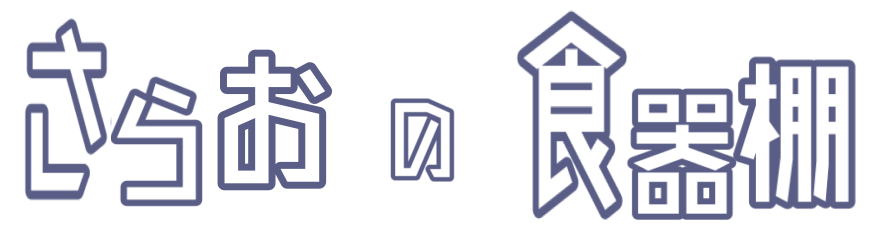







コメント